fotografer har många verktyg att välja mellan när du redigerar bilder. Adobe utvecklade två av de mest populära: Lightroom och Photoshop.
Om du är ny på fotoredigering kanske du undrar varför Adobe har två efterbehandlingsverktyg och vilka du ska använda. Vilket är bättre?
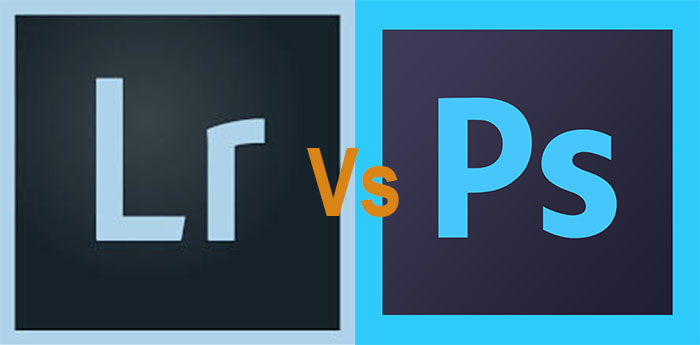
det frustrerande svaret är: ”båda”.,
i den här artikeln visar jag vilka funktioner som utgör den bästa fotoredigeringskombinationen. Här är före och efter bilder redigerade i Lightroom.


lite bakgrund till Photoshop och Lightroom
Adobe släppte Photoshop (PS2).) som grafikredigerare 1990. När digital fotografering blev populär blev PS sättet att redigera bilder. 2007 släppte Adobe Lightroom (LR) med fotograferna i åtanke.,
på många sätt är det en enklare version av Photoshop. Den har redigeringsverktyg som fotografer behöver. Men Adobe omgjorda användargränssnittet för att göra vanliga fotografiska justeringar lättare.
många tror att Photoshop är en kraftfullare storebror till Lightroom. Men Lightroom är inte en ”baby Photoshop”. Programmen har utvecklats sida vid sida-var och en med sina egna styrkor.
under 2013 ändrade Adobe till en prenumerationsmodell. De slutade släppa programmen individuellt. För att komma åt Photoshop och Lightroom registrerar du dig för fotoabonnemanget.,
Du har båda programmen. Vilken ska du använda?
Jag använder båda och låt mig visa dig varför. Jag följer dig igenom mitt grundläggande fotoredigeringsflöde. Jag ska visa dig varför jag väljer att använda det bästa av båda programmen.
importera och organisera bilder
det första jag gör är att få mina bilder av min kamera och redo att redigera på min dator. Det är i denna allra första början att vi träffar en betydande skillnad mellan programmen.
Adobe Photoshop är utformad för att redigera en bild i taget. Lightroom innehåller ett katalogiseringssystem som är utformat för att importera och organisera bilder., Jag kan importera alla bilder från mitt SD-kort, nyckelord dem, och betygsätta kvaliteten. Jag kan även tillämpa mina favorit bildjusteringar automatiskt. Jag kan flytta och organisera bilderna för att göra dem lättare att hitta senare.
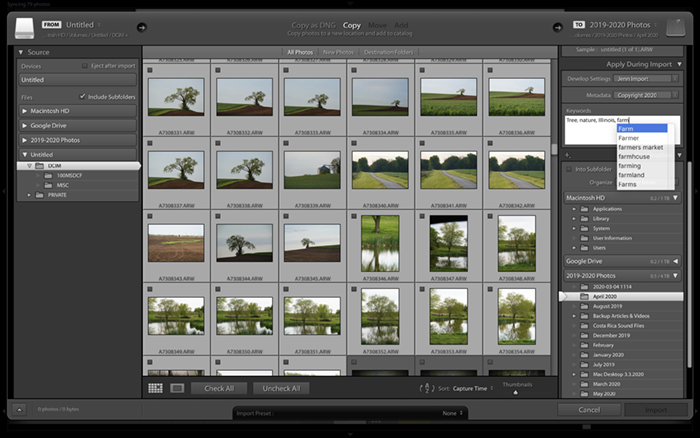
Photoshop är inte konfigurerat för att göra detta. Ett separat program, Adobe Bridge, finns i Creative Cloud-sviten för att överbrygga klyftan., Detta program omfattar katalogisering, import och export funktioner som ingår i Lightroom. Men redigeringsverktyget är begränsat jämfört med Lightroom.
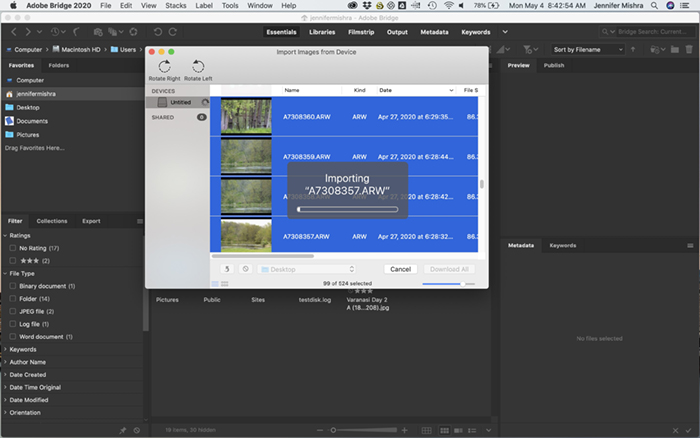
även fotografer som gillar Photoshop för redigering använder Lightrooms katalogiseringssystem.
Photoshop har en annan begränsning när du importerar bilder från min kamera. Programmet kan inte öppna RAW filer. För att lösa detta problem tillhandahåller Adobe ett verktyg som heter Adobe Camera Raw (ACR)., Detta program tillåter raw-filer som ska öppnas i Photoshop.
bedömning: Lightroom är bäst för att importera och organisera bilder.
grundläggande bildredigering
Du kan göra grundläggande fotoredigeringsjusteringar i både Adobe Lightroom och Photoshop. Men arbetsytan och användarupplevelsen är väldigt olika.
Lightroom arbetsytan gör grundläggande fotoredigeringar som exponering och färgjusteringar lätt. Adobe utelämnade de verktyg som inte används ofta av fotografer. Således förenklar arbetsytan.,

Photoshop är mer än kapabel att göra grundläggande fotojusteringar. Men eftersom programmet inte ursprungligen utformades med fotografer i åtanke, gränssnittet kanske inte verkar som användarvänligt.
fotografer som arbetar i Photoshop använder ofta ACR för att göra grundläggande justeringar. ACR gränssnitt är som Lightroom s men arbetsytan läggs ut annorlunda., För att få tillgång ACR inifrån Photoshop, gå till Filter>Camera Raw-Filter (Shift + Ctrl eller ⌘A). Om du väljer ett foto från Bridge skickas filen till ACR.
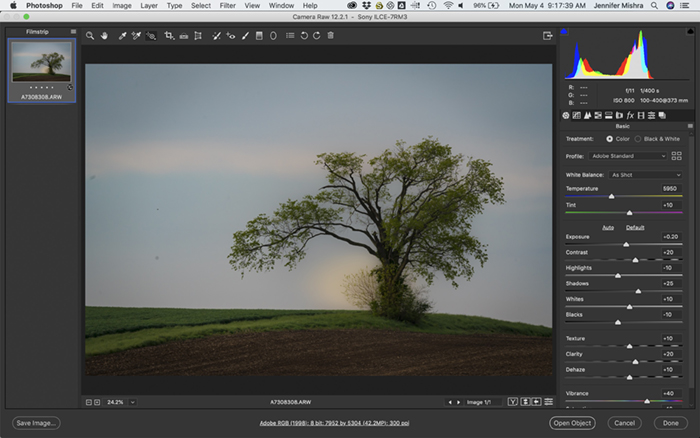
Photoshop är en ”destruktiv” redaktör. Varje förändring du gör är bakad i bilden. Att använda Lightroom är icke-destruktivt. Redigeringar sparas i en sidecar-fil och ändrar aldrig det ursprungliga fotot.,
fotografer som använder Photoshop skapar ofta nya lager för varje större förändring. På så sätt kan de gå tillbaka till originalbilden om de behöver. Detta system tenderar att öka filstorleken.
Plus, Jag använder Lightroom för att batch redigera bilder. Det innebär att du enkelt kan använda redigeringar från ett foto till andra bilder.
bedömning: Lightroom är bäst för grundläggande fotoredigeringar.
avancerade bildredigeringar
genom avancerade bildredigeringar menar jag att ändra pixlarna i fotot. Detta kan vara allt från att ta bort en damm plats att ersätta en tråkig himmel.,
Adobe Photoshop utmärker sig i dessa avancerade bildredigeringar.
Lightroom innehåller några grundläggande verktyg för hantering av innehåll. Det finns en spot remover och en trans verktyg som låter dig justera perspektiv. Nyare versioner av Lightroom inkluderar grundläggande sammanfogningsverktyg. Dessa tillåter fotografer att skapa HDR-bilder och panoramabilder. Men de mer avancerade versionerna finns i Photoshop.
Photoshop spot remover verktyg (som clone stamp och healing brush) är snabbare och mer exakt.
Photoshop innehåller många innehållsmedvetna fyllverktyg. Dessa använder avancerade algoritmer för att flytta eller ta bort pixlar., Omvandla verktyg finns i många sorter i Photoshop som låter dig ändra perspektiv. Liquify-verktyget är ett ganska nytt tillägg till Photoshop. Det är ett favoritverktyg för porträttfotografer. Liquify kan du ändra ansiktsdrag. Photoshop innehåller också filter för oskärpa eller skapa unika effekter.
Jag använder ofta Photoshop för att skapa speglar och unika skikteffekter.

Photoshop kan göra mycket mer än Lightroom när det gäller bildmanipulation. Men med mer avancerade verktyg kommer mer lärande.
verktygen är tillgängliga i Photoshop, men de är inte nödvändigtvis lätta att använda. Till exempel, om jag saknar fokus lite, kan jag använda en skärpningsteknik i Photoshop för att fixa detta. Men det är en process, inte en knapp fix.
Lightroom saknar dessa verktyg. Men det är lätt att ”roundtrip” bilder i Photoshop., Välj Redigera > Export (Ctrl eller e), och din bild öppnas i Photoshop. När du är klar med Photoshop-redigeringar kommer att slå save roundtrip bilden tillbaka i din Lightroom-katalog.
bedömning: Photoshop är bäst för avancerade fotoredigeringar.
Exportera för utskrift eller skärm
den sista delen av mitt arbetsflöde exporterar vanligtvis filer för utskrift eller utstationering online. Båda programmen låter dig justera bildförhållandet och bildstorleken. Photoshop låter dig göra detta genom Bildstorlek. Lightroom kan du göra detta när du exporterar.,
i Lightroom kan jag ställa in exportinställningar. Dessa justerar storleken, ändrar titeln och skärper bilden för skärmen. Jag kan även tillämpa en vattenstämpel på export. Ett liknande system är i bryggan.
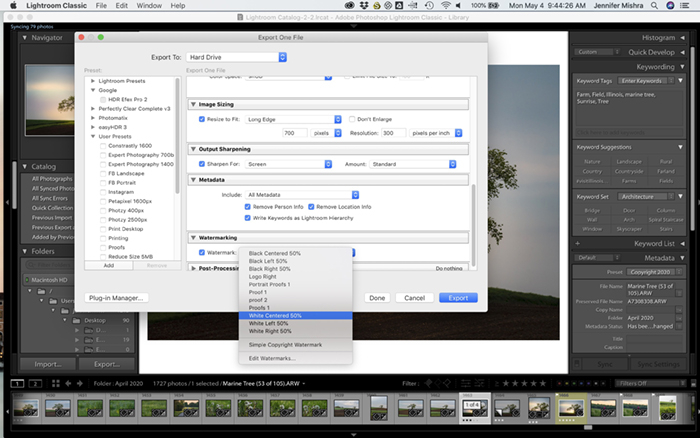
Lightroom har några andra exportmoduler. Detta gör det enkelt att dela till ett bildspel, bilden på din webbplats, skriva ut bilder eller skapa en bok.,
bedömning: Lightroom är bäst för att exportera bilder.
slutsats
För de flesta fotografer är Lightroom det bättre alternativet – åtminstone först. Digital fotografering justeringar är enkla, och du har ett bildhanteringssystem. Detta blir viktigt när du tar fler bilder. De flesta av de funktioner som ingår i Lightroom finns i Bridge och Adobe Camera Raw. Men varför använda två program när Lightroom gör allt?
När du vill ändra pixlar i en bild är det värt att runda i Photoshop.
prenumerera på Creative Cloud, du får både Lightroom och Photoshop., Så du behöver inte välja. Prova båda, och hitta din perfekta kombination.
för att lära dig mer om Lightroom, kolla in vår enkla Redigeringskurs idag.



